Authorware中的判斷圖標執行的是循環結構時候,每執行一次循環,演示窗口閃爍一次,這樣就達到霓虹效果了,可以實現倒計時的下過,下面我們就來看看詳細的教程。
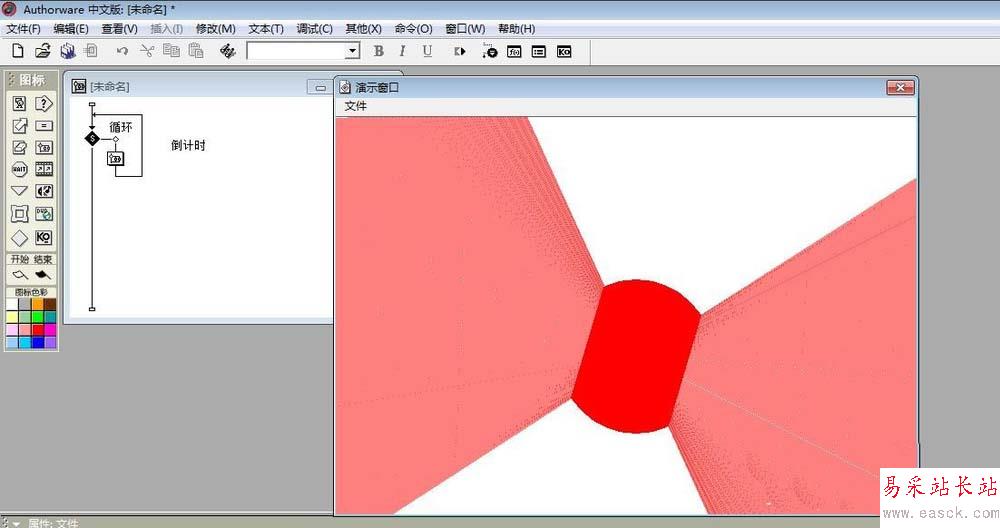
1、在流程線上添加一個判斷圖標,并將名字修改為【循環】。
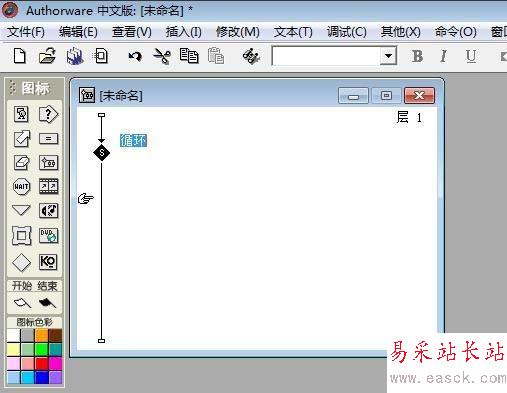
2、同樣在判斷圖標的下面在添加一個群組圖標,將名字命名為【倒計時】。

3、雙擊群組圖標,在彈出的【倒計時】流程線窗口上,依次添加一個顯示圖標、一個等待圖標、一個擦除圖標、一個等待圖標,共計4個圖標。
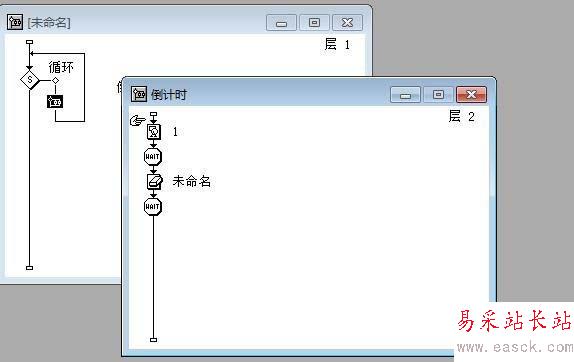
4、雙擊【倒計時】流程線上的顯示圖標,在演示窗口中用橢圓工具繪制一個圓,然后用紅色進行填充,并在屬性欄中將特效設置為【激光展示2】
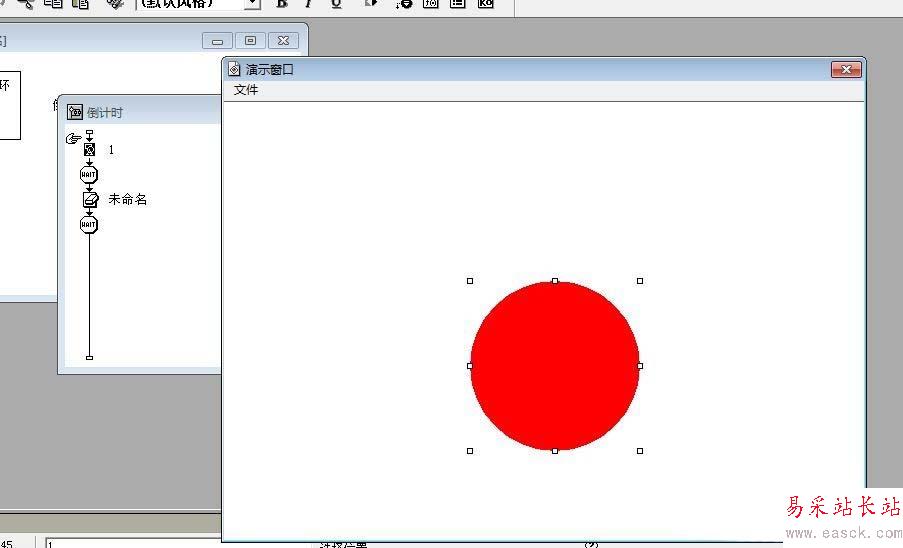
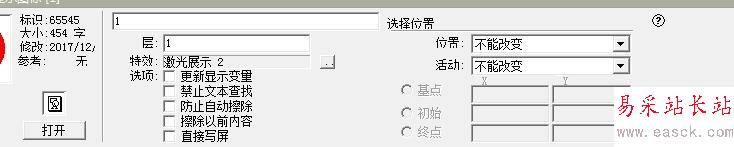
5、將第一個等待圖標屬性中的【按任意鍵】和【顯示倒計時】前的小勾去掉,并將時間設置為1。
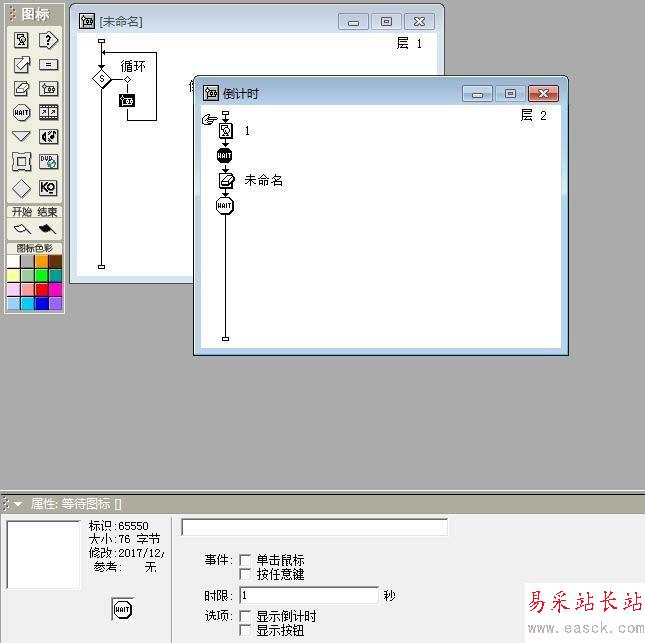
6、擦除圖標設置擦除對象是顯示圖標1,同樣,最后一個的等待圖標設置和上面的等待圖標設置一樣。這樣,我們的群組圖標中的所有圖標屬性設置就全完成了。
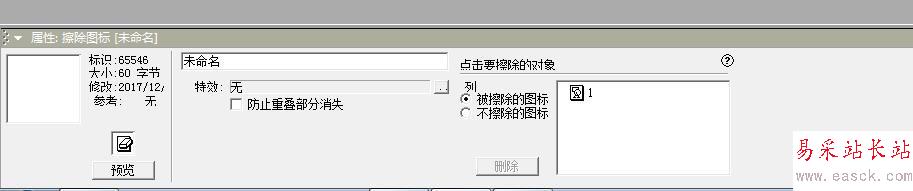

7、現在我們來設置一下判斷圖標的屬性,設置為【循環】,【重復】屬性設置為【固定的循環參數】,將數目設為3,也就是我們倒計時3就顯示3次霓虹效果。
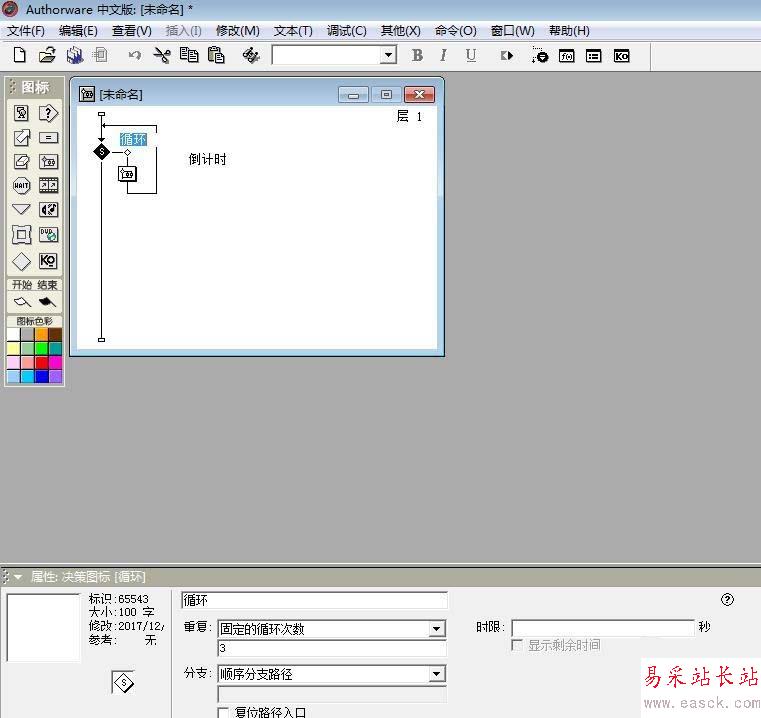
8、屬性設置完成,我們就可以的單擊菜單上【運行】快捷按鈕,觀看程序的運行效果。
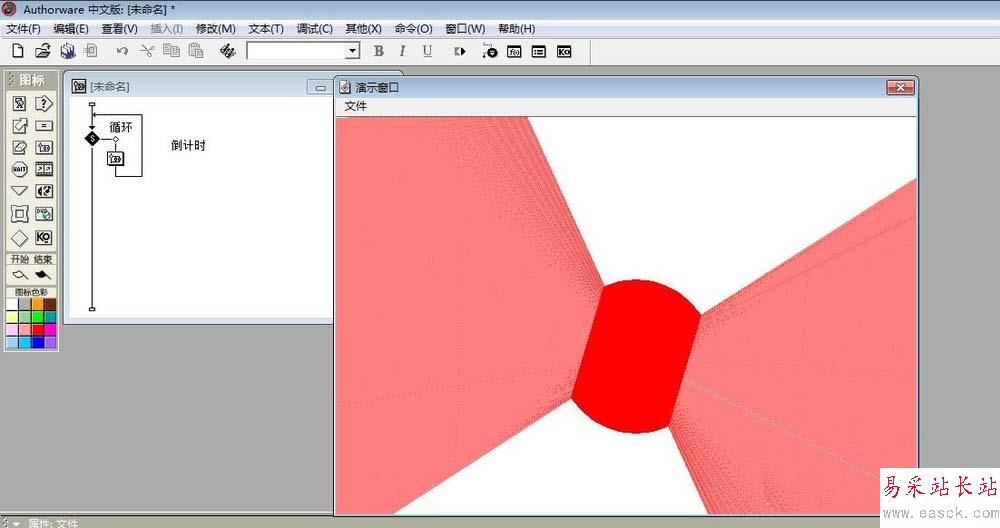
以上就是Authorware中制作倒計時效果的教程,希望大家喜歡,請繼續關注錯新站長站。
相關推薦:
Authorware怎么插入圖片?
Authorware怎么導入背景音樂?
Authorware怎么制作一段小球運動動畫?
新聞熱點
疑難解答